この記事では「LEN関数の使用方法」を紹介します。
別の記事で、実務直結の「VLOOKUP関数の使用方法」を紹介しました。

LEN関数を知っているだけで、今まで手作業でコツコツと対応していた手間のかかる作業が一瞬で終わるので、自分の業務を効率よく回す事が出来ますよ!

おすすめ記事:オーダーメイドのワイシャツを作るべき理由:彼氏・夫へのプレゼントに最適:

Excelで使えるLEN関数ってなに?
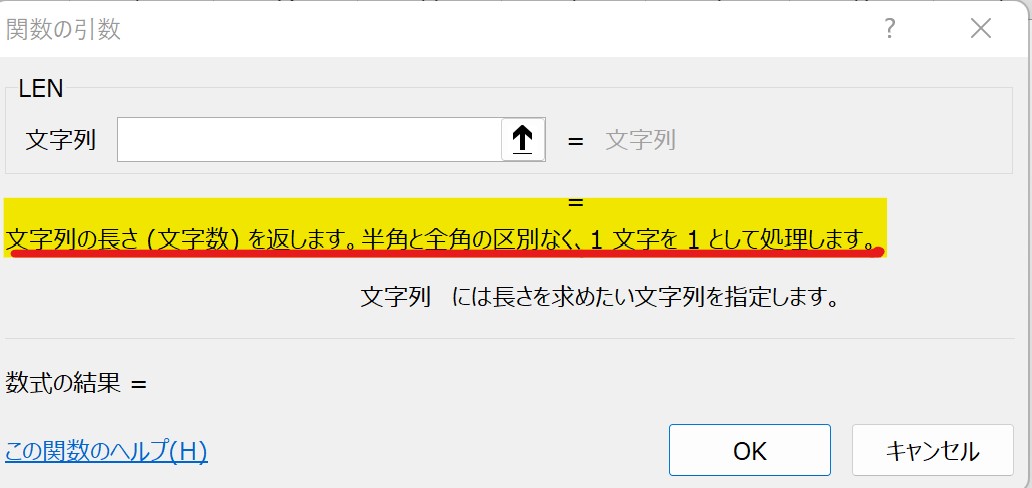
関数のLEN関数の特徴は上記の画像で黄色のマーカーで引いている通り、
「文字数の長さ(文字数)を返します。半角と全角の区別なく、1文字1として処理します」
この「文字数の長さ(文字数)を返す」というLEN関数の機能が文字数制限があるシステムを使う時にめちゃくちゃ使える関数なのです。
僕の業務の中では、あるシステムでマスタ登録をする際に文字数制限があり、文字数チェックをせずにデータを投げると頻繁に文字数オーバーでエラーが返ってきます。
そのエラー防止の為に事前に今回のLEN関数を用いて文字数確認をしています。
LEN関数の使い方は非常に簡単です。 慣れたら他の関数と組み合わせて使う事もある非常に優秀な関数なので是非覚えて頂きたいです!
では、実際にどのような時に使えるか例を見てみましょう!
LEN関数を使ってひらがなを文字数をカウントする

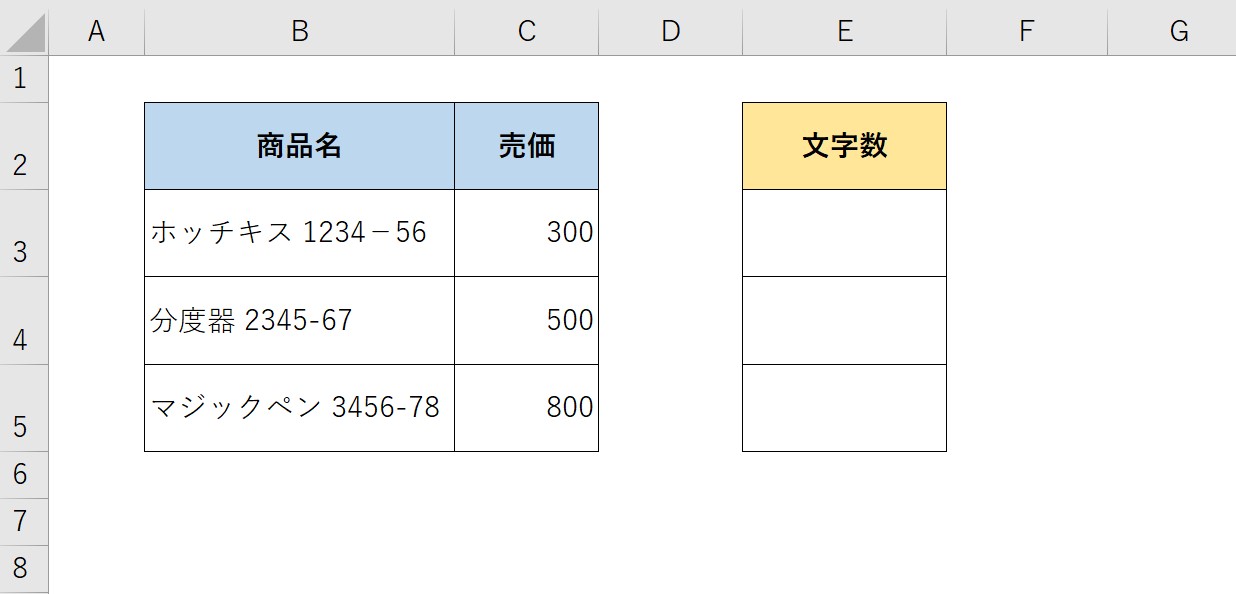
上記の表から、それぞれの商品名の文字数をいくつなのかを知りたいとして、E列にLEN関数を使って結果を表示していきます。
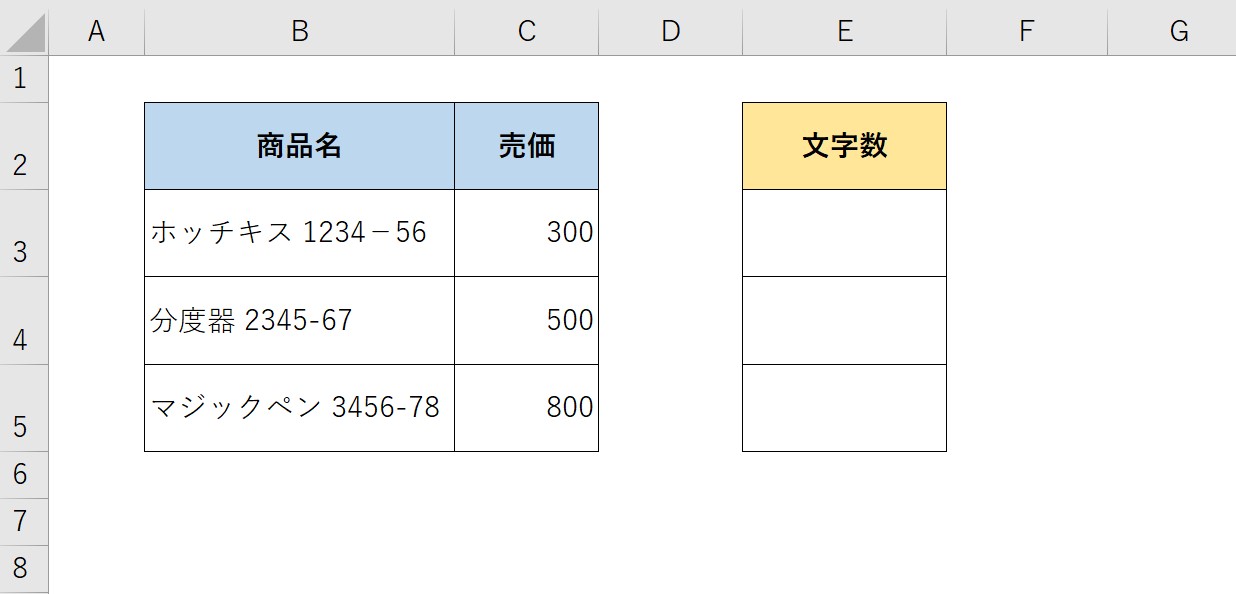
上記の表でB3~B5セルの<文字数>を、E列に表示させるためにLEN関数を使います。
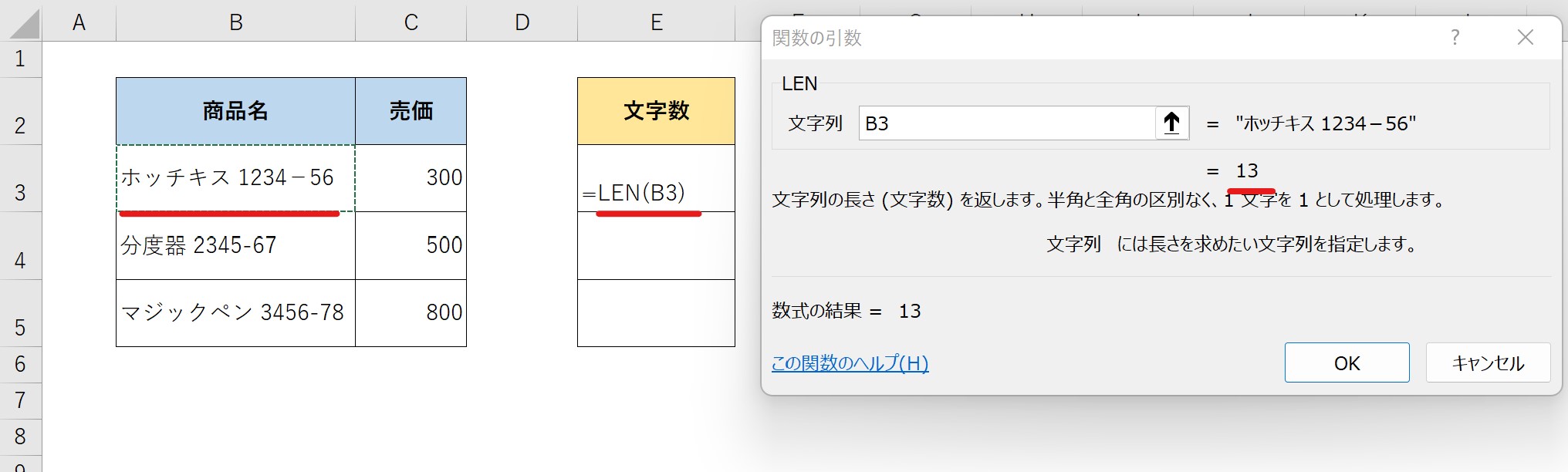
E3セルで上記の関数であるLEN関数を検索します。
LEN関数を使って処理したいセルを上記セルではB3セルを指定しているので、赤線の通り文字数は<13>と処理結果がでます。
後はそのままエンターを押下するとE3セルに文字数を表示させる事ができます。
そのあと、そのE3セルに記載した計算式をそのままE4~E5セルにコピーすると以下の画像のようにそれぞれの商品名に対して文字数を表示してくれます!
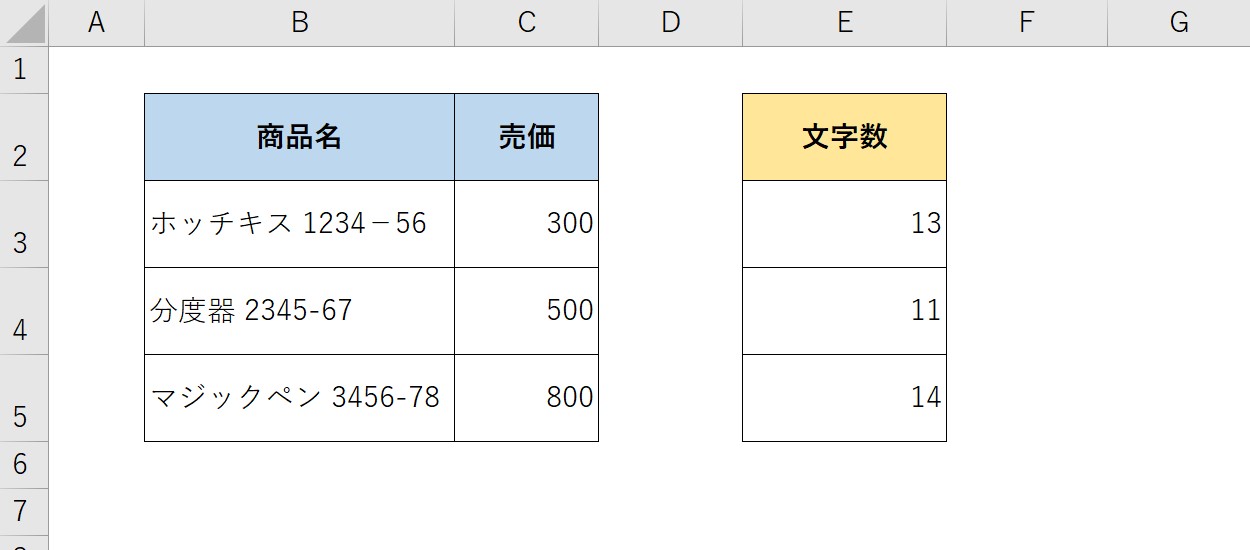
使い方が非常に簡単ですので、今日から皆さんもLEN関数を早速使ってみてくださいね!![]()
- LEN関数で指定したセルの文字数の長さがわかる
- 半角・全角関係なく1文字1としてカウントされる
終わりに
この記事では、「LEN関数の使用方法」を紹介しました。
VLOOKUP関数とはまた用途が違いますがめちゃくちゃ便利な関数です。

本当に僕も業務で頻繁に使用している関数なので、ぜひ皆さんも習得して実務を素早く処理してサクサク進めてみてくださいね!


